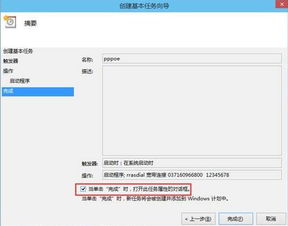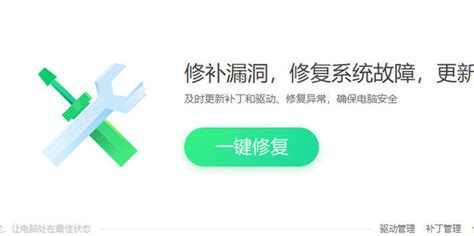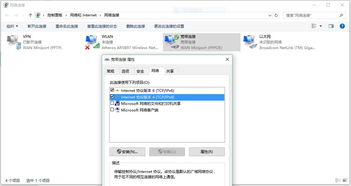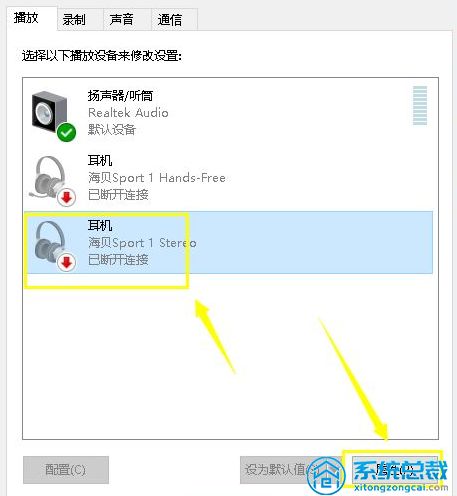Win10设置拨号宽带连接的方法
在Windows 10系统中设置拨号连接宽带上网是一个相对简单的过程,适合那些需要通过电话线或DSL(数字用户线路)连接到互联网的用户。下面将详细介绍如何在Windows 10中设置拨号连接宽带,以及一些关键的步骤和注意事项,确保你能够顺利连接到互联网。
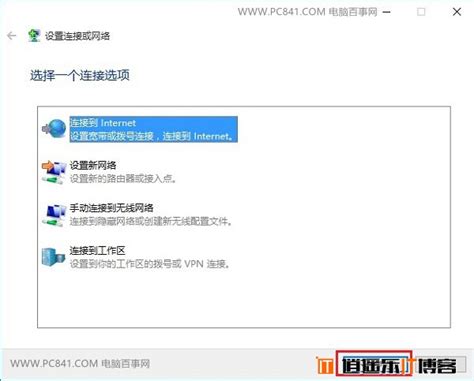
首先,你需要确保已经拥有宽带服务提供商提供的必要信息,包括宽带账号用户名和密码。这些信息是拨号连接所必需的,因此请务必妥善保管。

一、打开网络和共享中心
1. 在Windows 10桌面的右下角,找到并点击网络图标(通常是一个小电脑或Wi-Fi信号的图标)。

2. 在弹出的网络列表中,点击“网络和Internet设置”。

3. 进入网络和Internet设置后,点击左侧的“拨号”或“更改适配器设置”(取决于你的Windows 10版本和更新情况)。

4. 你将看到一个名为“网络和共享中心”的链接,点击它。
二、设置新的拨号连接
1. 在网络和共享中心中,点击左侧的“设置新的连接或网络”。
2. 在弹出的向导窗口中,选择“连接到Internet”,然后点击“下一步”。
3. 接下来,选择“设置拨号连接”,这是连接到Internet的旧方法,通常用于DSL或电话线连接。点击“下一步”。
4. 系统会提示你输入ISP(互联网服务提供商)提供的信息。在“Internet服务提供商”字段中输入你的宽带服务提供商的名称(这不是必需的,但有助于识别连接),在“用户名”和“密码”字段中输入你的宽带账号的用户名和密码。
5. 如果你希望此连接在所有用户登录时都可用,可以勾选“允许其他人使用此连接”。否则,仅当前用户可以使用此连接。
6. 点击“连接”按钮,系统将尝试建立拨号连接。
三、配置拨号连接
1. 如果连接成功,你将看到一个“连接成功”的提示,并且网络图标会显示已连接的状态。
2. 如果连接失败,请检查你的用户名和密码是否正确,以及你的宽带服务是否已激活。
3. 一旦连接成功,你可以点击“更改适配器设置”来查看和管理你的网络连接。
4. 在这里,你会看到一个名为“宽带连接”或类似名称的新连接,这就是你刚才设置的拨号连接。
5. 右键点击这个连接,选择“属性”,你可以在这里配置一些高级设置,如IPv4和IPv6的设置。
四、自动拨号连接设置
1. 为了方便,你可以设置Windows 10在启动时自动拨号连接。
2. 回到网络和共享中心,点击左侧的“更改适配器设置”。
3. 找到并右键点击你的拨号连接,选择“属性”。
4. 在“选项”选项卡中,勾选“提示名称、密码和证书等”以在需要时输入凭据,或者如果你希望自动连接,可以勾选“自动连接到此网络,当此网络在范围内时自动连接”。
5. 如果你选择了自动连接,并且希望避免每次连接时都弹出窗口,你可以点击“高级”按钮,在“系统登录时自动连接”选项前打勾。
6. 点击“确定”保存设置。
五、解决常见问题
1. 连接失败:如果连接失败,请检查你的用户名和密码是否正确,以及你的宽带服务是否已激活。你还可以尝试重新启动调制解调器(或路由器)和计算机,然后再次尝试连接。
2. 速度慢:如果你的连接速度很慢,可能是由于多种原因造成的,如信号干扰、线路质量差、ISP限制等。你可以尝试重新启动设备,检查是否有其他设备在占用带宽,或者联系ISP寻求帮助。
3. 断开连接:如果你的连接频繁断开,可能是由于线路不稳定、调制解调器故障或ISP问题造成的。你可以尝试更换电话线或DSL线,检查调制解调器是否正常工作,或者联系ISP进行故障排查。
4. 错误代码:如果你在连接时收到错误代码,可以查阅Windows 10的错误代码列表或联系ISP以获取更多帮助。
六、其他注意事项
1. 安全性:确保你的宽带连接是安全的,特别是当你连接到公共网络时。使用强密码和加密技术来保护你的数据。
2. 更新驱动程序:确保你的调制解调器(或路由器)驱动程序是最新的,以获得最佳性能和兼容性。
3. 备份数据:在更改任何网络设置之前,请确保已备份重要数据,以防万一出现问题导致数据丢失。
4. 联系ISP:如果你在设置拨号连接时遇到任何问题,或者不确定如何操作,最好直接联系你的宽带服务提供商。他们可以提供具体的指导和支持。
七、优化网络连接
1. 释放和更新IP地址:有时,释放和更新你的IP地址可以解决连接问题。你可以通过命令提示符输入“ipconfig /release”和“ipconfig /renew”来实现这一点。
2. 检查网络适配器:确保你的网络适配器已正确安装并更新到最新版本。在设备管理器中检查网络适配器的状态,并查看是否有可用的更新。
3. 关闭不必要的后台程序:某些后台程序可能会占用带宽,导致你的连接速度变慢。通过任务管理器关闭这些不必要的程序,以释放带宽并提高连接速度。
4. 使用防火墙和安全软件:确保你的计算机安装了可靠的防火墙和安全软件,以保护你的网络连接免受恶意软件的攻击。
通过以上步骤,你应该能够在Windows 10系统中成功设置拨号连接宽带,并享受稳定的互联网连接。如果你遇到任何问题或需要进一步的帮助,请随时联系你的宽带服务提供商或查阅Windows 10的官方文档。
- 上一篇: DNF如何获取成长胶囊?
- 下一篇: 如何通过百门之屋2013第111-115关?详细图文攻略来袭!
-
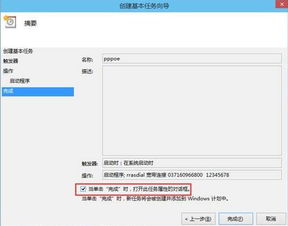 Win10如何设置宽带拨号实现自动连接?资讯攻略11-23
Win10如何设置宽带拨号实现自动连接?资讯攻略11-23 -
 轻松教程:如何设置无线路由器实现拨号上网与无线WiFi资讯攻略10-30
轻松教程:如何设置无线路由器实现拨号上网与无线WiFi资讯攻略10-30 -
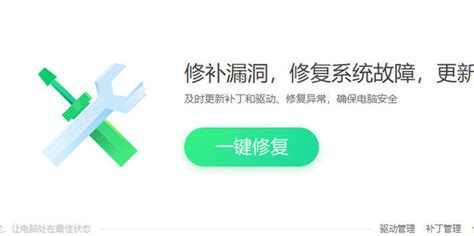 宽带拨号出现错误720提示框怎么办?资讯攻略11-17
宽带拨号出现错误720提示框怎么办?资讯攻略11-17 -
 解锁宽带拨号难题:错误678全面解析与快速修复指南资讯攻略10-24
解锁宽带拨号难题:错误678全面解析与快速修复指南资讯攻略10-24 -
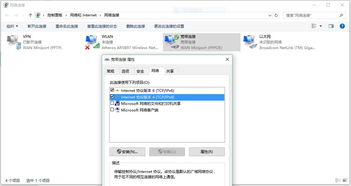 Win10系统无法访问www.hao123.com网页的解决方法资讯攻略11-20
Win10系统无法访问www.hao123.com网页的解决方法资讯攻略11-20 -
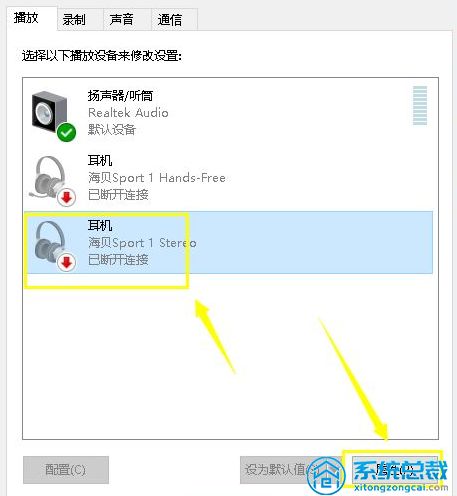 Win10耳机无声?轻松几步教你搞定设置!资讯攻略11-07
Win10耳机无声?轻松几步教你搞定设置!资讯攻略11-07